在当今数字化时代,编程语言Python凭借其简洁易懂的语法和强大的功能,成为了众多开发者的首选。特别是在数据科学领域,Python更是占据了主导地位。然而,对于初学者来说,如何在Windows系统中通过终端运行Python程序可能仍是一大挑战。本文将详细介绍这一过程,并分享一些实用技巧,帮助你轻松掌握Python编程。
一、安装Python
1. 下载Python安装包
首先,你需要从Python官方网站下载最新版本的Python安装包。访问 python.org,点击“Downloads”页面,选择适合Windows系统的安装包。推荐下载带有“Windows x86-64 executable installer”的版本,这适用于64位操作系统。
2. 安装Python
下载完成后,双击安装包开始安装。在安装过程中,务必勾选“Add Python to PATH”选项。这一步非常重要,因为它会将Python添加到系统的环境变量中,使你在任何目录下都能通过命令行运行Python。
3. 验证安装
安装完成后,打开命令提示符(按Win + R键,输入cmd,然后按Enter键),输入以下命令来验证Python是否安装成功:
python --version
如果安装成功,你将看到类似以下的输出:
Python 3.9.7
二、编写Python程序
1. 创建Python文件
你可以使用任何文本编辑器创建Python文件,例如Notepad++、Sublime Text或Visual Studio Code。假设我们要创建一个简单的Python程序,名为hello.py,内容如下:
print("Hello, World!")
将上述代码保存为hello.py,并将其放在一个容易找到的目录中,例如C:\Users\YourUsername\Documents\PythonScripts。
2. 运行Python程序
通过命令提示符
-
打开命令提示符。
-
使用
cd命令切换到你的Python文件所在的目录。例如:cd C:\Users\YourUsername\Documents\PythonScripts -
输入以下命令运行Python程序:
python hello.py如果一切正常,你将看到输出:
Hello, World!
通过PowerShell
如果你更喜欢使用PowerShell,步骤与命令提示符类似:
-
打开PowerShell。
-
切换到你的Python文件所在的目录:
cd "C:\Users\YourUsername\Documents\PythonScripts" -
运行Python程序:
python .\hello.py输出结果与命令提示符相同。
三、高级技巧
1. 虚拟环境
在实际开发中,管理项目依赖是一项重要任务。Python提供了虚拟环境工具venv,可以帮助你为每个项目创建独立的环境。
-
创建虚拟环境:
python -m venv myenv -
激活虚拟环境:
-
在命令提示符中:
myenv\Scripts\activate -
在PowerShell中:
.\myenv\Scripts\Activate
-
-
安装依赖:
pip install numpy pandas -
退出虚拟环境:
deactivate
2. 使用Jupyter Notebook
Jupyter Notebook 是一个非常强大的交互式开发环境,特别适合数据科学和机器学习项目。你可以通过以下步骤安装和使用Jupyter Notebook:
-
安装Jupyter Notebook:
pip install notebook -
启动Jupyter Notebook:
jupyter notebook这将打开一个浏览器窗口,显示Jupyter Notebook的界面。你可以在这里创建和运行Python代码。
四、调试和错误处理
在编写Python程序时,遇到错误是常有的事。以下是一些常见的错误及其解决方法:
1. ModuleNotFoundError: No module named 'xxx'
这通常意味着你缺少某个模块。你可以使用pip来安装缺失的模块:
pip install xxx
2. SyntaxError
语法错误通常是由于代码中存在拼写错误或不正确的语法结构。仔细检查你的代码,确保没有遗漏或多余的字符。
3. IndentationError
Python对缩进有严格的要求。确保你的代码块使用一致的缩进(通常是4个空格)。
五、进一步学习和资源
掌握Python编程不仅需要理论知识,还需要大量的实践。CDA数据分析师(Certified Data Analyst)是一个专业技能认证,旨在提升数据分析人才在各行业(如金融、电信、零售等)中的数据采集、处理和分析能力,以支持企业的数字化转型和决策制定。如果你对数据科学感兴趣,不妨考虑参加CDA数据分析师的培训课程,这将为你提供系统的学习路径和实战经验。
此外,以下资源也值得推荐:
- 官方文档:Python官方文档
- 在线教程:Real Python
- 社区论坛:Stack Overflow
通过不断学习和实践,你将能够在Windows系统中熟练地使用终端运行Python程序,并逐步成为一名优秀的Python开发者。
希望本文能帮助你在Windows系统中顺利运行Python程序。如果你有任何疑问或建议,欢迎在评论区留言交流。祝你编程愉快!























 16万+
16万+

 被折叠的 条评论
为什么被折叠?
被折叠的 条评论
为什么被折叠?








